linux菜鸟笔记系统安装.docx
《linux菜鸟笔记系统安装.docx》由会员分享,可在线阅读,更多相关《linux菜鸟笔记系统安装.docx(15页珍藏版)》请在冰豆网上搜索。
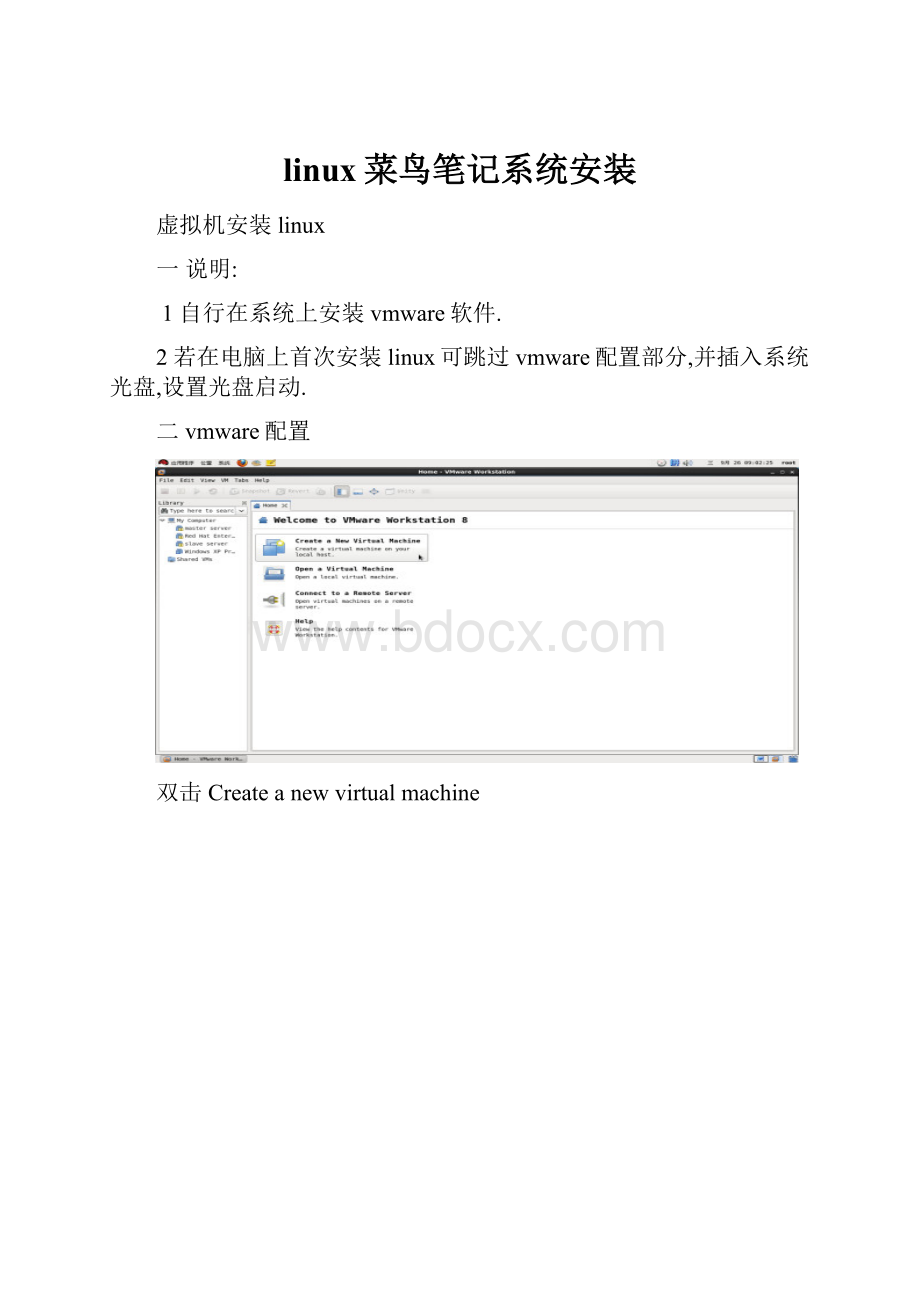
linux菜鸟笔记系统安装
虚拟机安装linux
一说明:
1自行在系统上安装vmware软件.
2若在电脑上首次安装linux可跳过vmware配置部分,并插入系统光盘,设置光盘启动.
二vmware配置
双击Createanewvirtualmachine
选择custom然后next就可以了.
Workstation选你安装的虚拟机最高的工作空间就可以了.我这里是8.0的.
接着next!
这里推荐选最后一项,iso镜像再后面在配置挂载.当然如果你的系统是破解版的也可以现在就选第二项把iso镜像放进去(这种方法这里就不做说明了).选最后一项然后next
选择你要安装的操作系统.有兴趣的用户可以去安装一些其他的系统试玩一下.记得在这里对应的系统即可!
这里我们选择linux版本是:
redhat6然后next
这里需要填写的是你的虚拟主机名,自己取一个容易识别的名字就可以了.还有虚拟主机的存放位置..通过browse我们可以自定义一个位置存放我们的虚拟主机,便于我们管理.这里我选择默认的/root/vmware/下面.
这里选择你的cpu个数和cpu核数.建议不要超过真实机的数目.推荐和真实机的一样即可!
虚拟内存大小.建议稍微大一点,约是你实际内存大小的一半!
不要太大噢,不然你会发现你真实机的内存不够用哦!
选择网络链接方式.
第一个桥接就是将虚拟机的网卡和真实机通过桥接的方式连接起来.如果你需要用虚拟机访问外网的话当然就是选择这种方式啦!
如果你发现你的虚拟机不能上网的时候,八成是这里设置出错了!
后面会讲如何在虚拟机设置好后更改里面的硬件配置!
第二个使用真实机的网络配置,去配置虚拟机,ip会由虚拟机的dhcp服务器提供
第三个hostonly与真实机的网卡分离,网络ip会由虚拟机的dhcp服务器提供
建议初学着选择第一个.
后面就按照推荐的一直next下去,这里就不详细写了.需要注意的部分后面会标注出来.
这里选择虚拟硬盘大小.也不需要太大,一般的系统分配80G是绰绰有余的了!
这个根据自己喜好.
看到这个界面也就说明你的虚拟机配置好了!
那么先告诉大家如何更改硬件配置.
三在更改虚拟机的现有配置.
首先一定要在关机的情况下才能更改,就像真实机一样,你不可能插着电源去拆开机箱插内存条和硬盘吧..
点击editvirtualmachinesetting
在这个界面就可以设置网卡,硬盘,内存等的设置,还可以添加新的硬件.
注意:
系统是装在虚拟硬盘上的,别不小心删除了,那样你就需要重新装一次系统了.
这里要设置一下光驱,如图
选择useisoimage选择一个存在本地硬盘上的系统iso镜像.
这个地方就说这么多吧,不是重点.
四安装系统.(其中省略的部分,按照推荐的设置选择"下一步"或者"是"就可以了!
)
然后poweron这个虚拟机(找到power按钮,按下就可以了.)
看到这个界面恭喜你你的虚拟机配置成功,可以装系统了.首次安装的用户,配置好启动项后,开机看到的第一个画面也是这个,不用着急,直接enter就可以了!
(enter选择的是图形化界面安装.如果有高手,其他安装方式自行研究)
在这里我们选择skip跳过检查光盘,当然如果你有时间,或者光盘太旧,还是建议一下,免得做了无用工.
语言当然选简体中文咯!
键盘国内通用的都是美国英语式的键盘.
跳过安装号码,因为我们用的都是免费的咯.
依然跳过!
这里我们选择删除所有分区,(如果硬盘上有数据的哥们,请不要用,选择其他的.)并勾选检验和修改分区方案!
用delete删除所有定义好的分区.然后选择free,点击新建分别新建/boot,/,swap三个分区./boot推荐200M就够了swap分区1G左右也可以了.剩下的可以都给/分区,或者给一部分给根,剩下的留着以后做实验用.
接着下一步
时区选择亚洲上海
这里输入根密码,即root用户密码.
剩下的就下一步就可以啦!